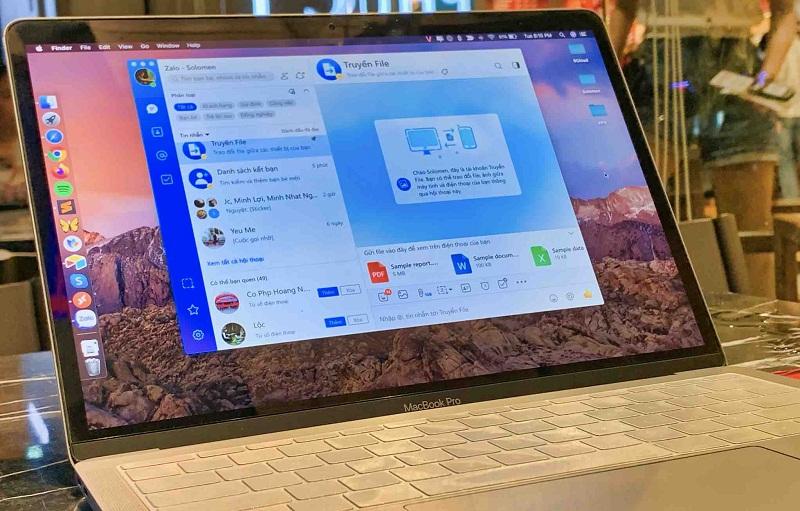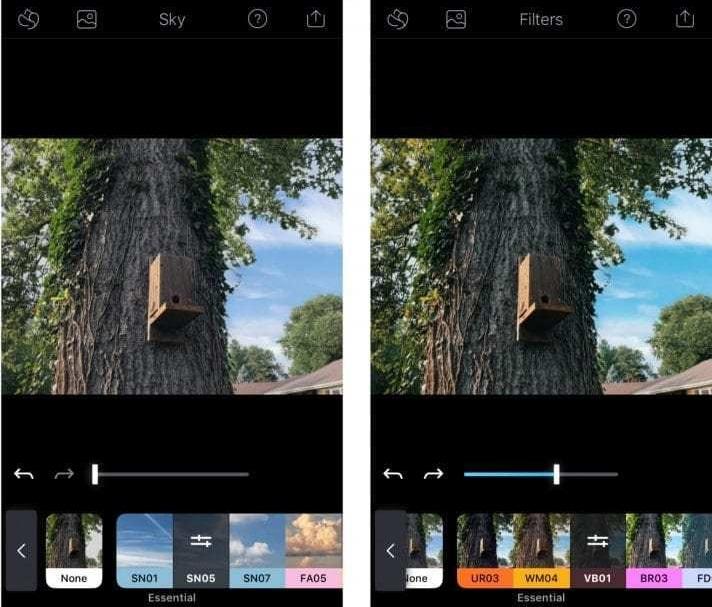Cách chép hình ảnh vào Camera Roll trên iPhone, iPad Thủ thuật
Cách chép hình ảnh vào Camera Roll trên iPhone, iPad Thủ thuật
Cách chép hình ảnh vào Camera Roll trên iPhone, iPad giúp bạn có thể chép và xóa được hình ảnh trên iPhone của mình. Thông thường khi chép hình từ máy tính vào iPhone bằng iTools bạn không thể xóa được hình, bài viết này sẽ hướng dẫn bạn chép hình ảnh vào Camera Roll trên iPhone bằng máy tính để có thể xóa được những bức ảnh không ưng ý ngay trên chiếc iPhone của bạn.

Cách chép hình ảnh vào Camera Roll trên iPhone, iPad
Bước 1: Bạn thực hiện download và cài đặt iTools vào máy tính 3.0 ở đây.

Bước 2: Thực hiện kết nối iPhone vào máy tính -> chọn Tin cậy

Bước 3: Bạn vào iTools, chọn tab Toolbox, sau đó chọn vào File Explorer


Bước 4: Bạn thực hiện chép hình vào thư mục 100APPLE theo đường dẫn DCIM/100APPLE


Bước 5: Bạn chọn Import rồi vào File và chọn những hình ảnh mà bạn muốn chép vào iPhone.


Bước 6: Bạn chọn User System để quay lại thư mục gốc

Xóa 2 file Photos.sqlite và DCIM_APPLE.plist bằng cách vào PhotoData/MISC



Cuối cùng bạn cần khởi động lại máy sau đó cập nhật lại hình ảnh như vậy là bạn đã chép ảnh thành công. Bằng cách này bạn có thể xóa được những bức hình chép vào từ máy tính trên chính chiếc dễ yêu của mình rồi nhé!
- Share CrocoBlock key trọn đời Download Crocoblock Free
- Cung cấp tài khoản nghe nhạc đỉnh cao Tidal Hifi – chất lượng âm thanh Master cho anh em mê nhạc.
- Mệnh Giản Hạ Thủy là gì? Hợp với màu gì và cách chọn đồ
- Máy tính không truy cập được bộ nhớ thiết bị và cách khắc phục – friend.com.vn
- Gửi lời chúc mừng sinh nhật qua Facebook
- Kiểm tra phần mềm là 32-bit hay 64-bit trên Windows 10 – friend.com.vn
- Cách tìm vị trí của bạn bè bằng ứng dụng Find My Thủ thuật
Bài viết cùng chủ đề:
-
Cách bật và tắt mật khẩu khóa SIM cho iPhone Thủ thuật
-
Cách tạo Ghi chú (Notes) nhanh từ màn hình khóa trên iPhone Thủ thuật
-
VSCO: Làm sao để đăng ký tài khoản VSCO? Thủ thuật
-
Cách bật kiểm tra tính tả nhiều ngôn ngữ trên iPhone và Mac Thủ thuật
-
Bày cách kết nối tivi với laptop trực tiếp qua cổng HDMI Thủ thuật
-
Cách bật gửi và nhận tin nhắn SMS iPhone trên iPad và Mac Thủ thuật
-
Cách chuyển tiếp tin nhắn đến Sđt khác trên iPhone và Mac Thủ thuật
-
Apple tung loạt video những điều bạn có thể làm với iPad Pro Thủ thuật
-
Cách kích hoạt Darkmode trên Facebook Messenger (Android/iOS) Thủ thuật
-
Xem số lần sạc pin của iPhone đơn giản với Shortcut Thủ thuật
-
Cách cài nhạc Apple Music làm nhạc chuông báo thức cho iPhone Thủ thuật
-
Tắt tính năng tự động cập nhật app trên iPhone/ iPad Thủ thuật
-
Cách chụp ảnh màn hình iPad Pro 11 inch & 12.9 Thủ thuật
-
Hướng dẫn cách đổi mật khẩu Instagram trên iPhone Thủ thuật
-
Cách làm nổi bật đối tượng với hình nền đen trắng bằng Snapseed Thủ thuật
-
Enlight Quickshot: Cách thêm mây vào ảnh tuyệt đẹp Thủ thuật